Windows Server 2022 DFS
环境规划
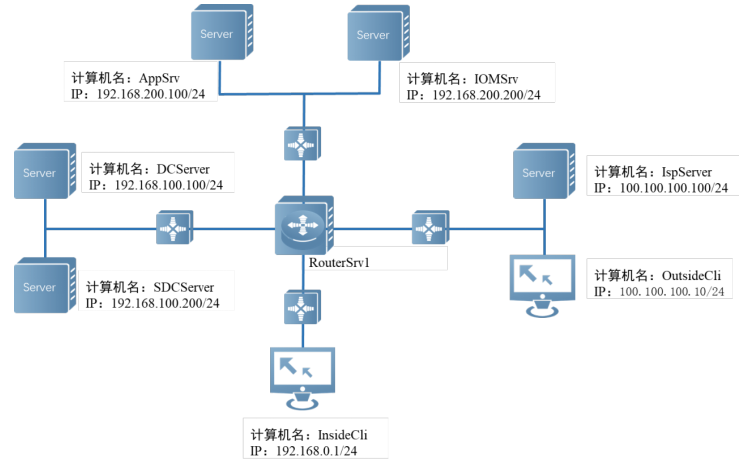
题目
服务器和客户端基本配置表
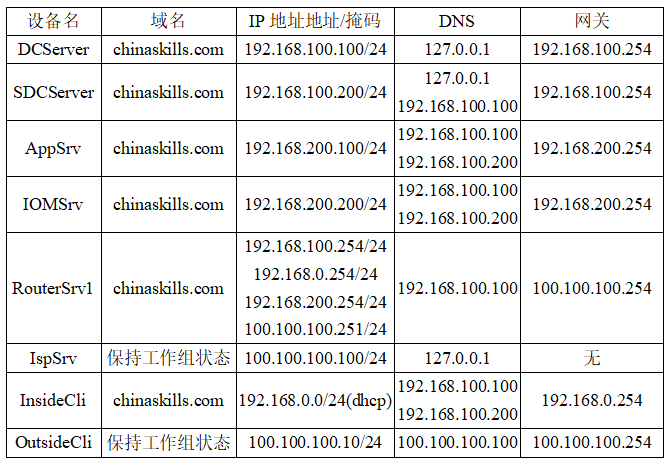
DFS
在appSrv上安装及配置 DFS 服务。
目录设置在F:\DFSsharedir。
配置DFS复制,使用DC1作为次要服务器,复制方式配置为交错拓扑。
在F:\DFSsharedir文件夹内新建所有部门的文件夹。
所有部门的用户之可以访问部门内的文件,不可以跨部门访问别的部门文件夹内容。
Management用户组用户可以访问全局的文件夹。
步骤:
1.安装创建服务
2.F盘新建文件夹
3.新建配置DFS命名空间/复制
4.所有部门的文件夹相关设置
配置
1.安装创建服务
DCServer作为次要服务器


2.F盘新建文件夹

3.新建配置DFS命名空间/复制
配置DFS复制,使用DC1作为次要服务器,复制方式配置为交错拓扑。

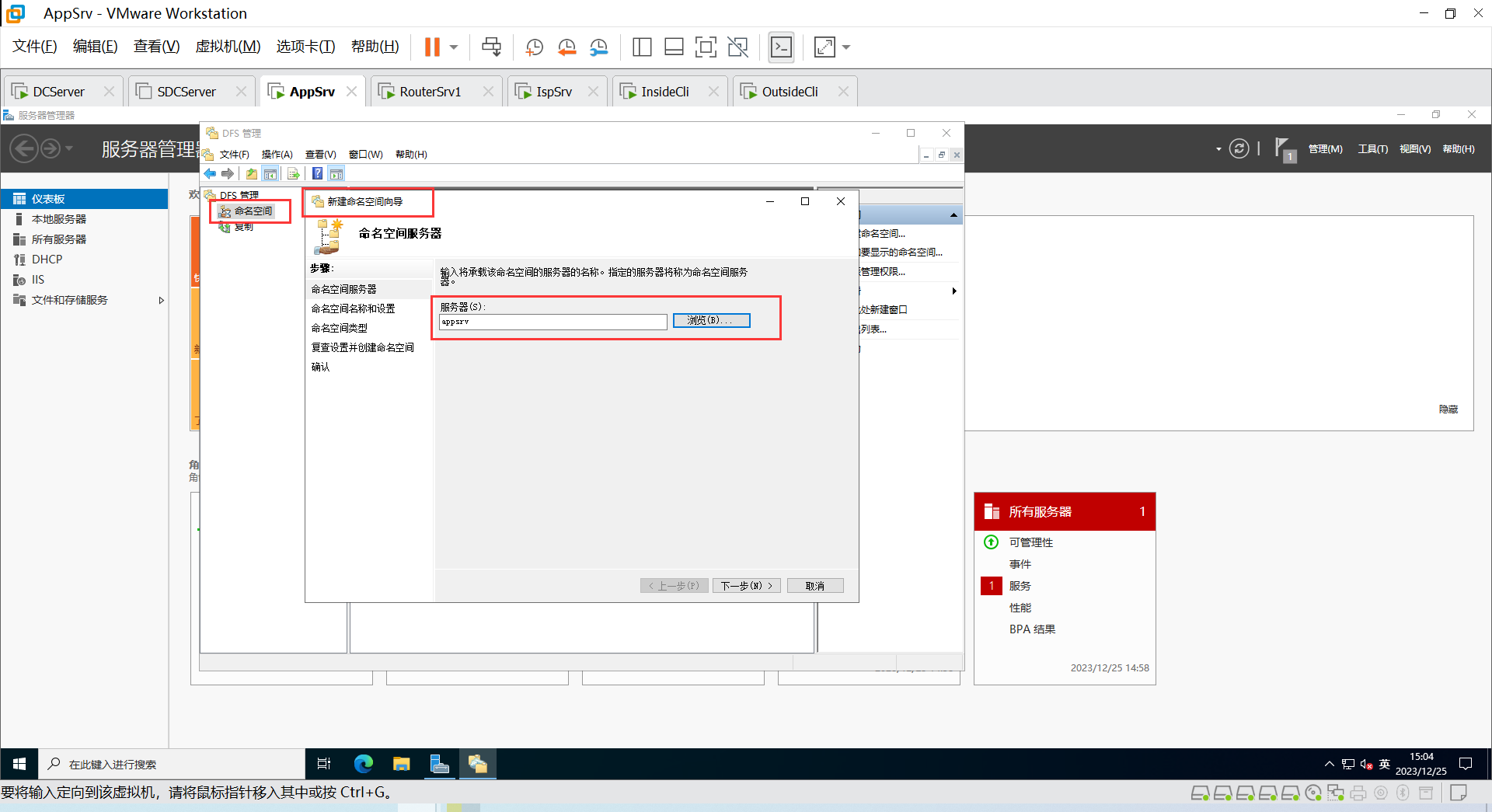





4.所有部门的文件夹相关设置

三个部门安全设置全部修改(所有部门的用户之可以访问部门内的文件,不可以跨部门访问别的部门文件夹内容,
Management用户组用户可以访问全局的文件夹。)




